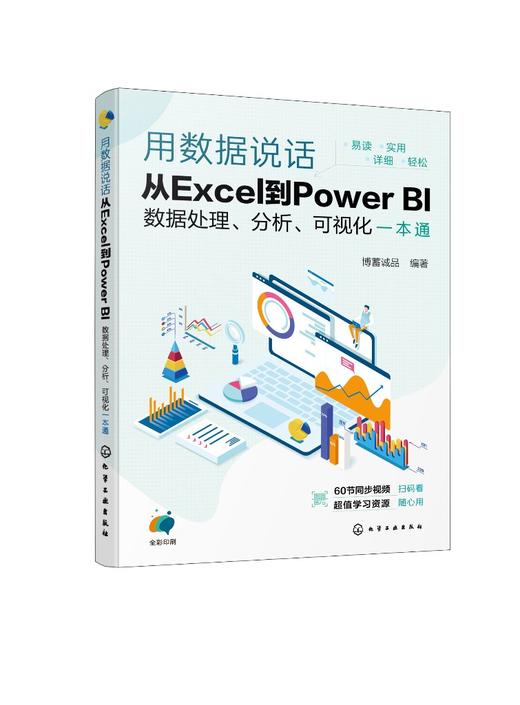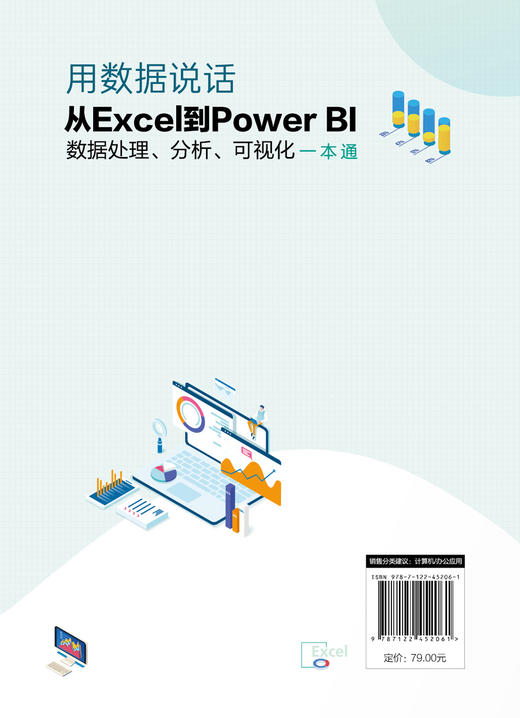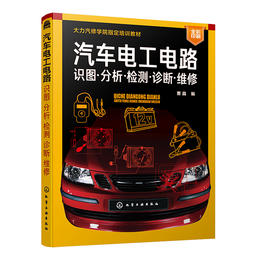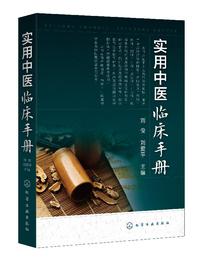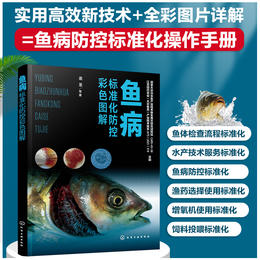商品详情
书名:用数据说话:从Excel到Power BI数据处理、分析、可视化一本通
定价:79.0
ISBN:9787122452061
作者:博蓄诚品 编著
版次:第1版
出版时间:2024-07
内容提要:
本书从读者熟悉的Excel出发,首先对数据的收集、整理、分析、多维透视进行了简要概述,接着引入了PowerBI,以实现对数据更精准的分析及可视化操作。 全书共8章,内容包括如何使用Excel规范录入及整理数据源,如何使用函数、数据透视表及其他常见数据分析工具对数据进行加工,PowerQuery编辑器的应用、PowerBI数据建模、DAX公式的应用、报表的创建和编辑,以及可视化对象的数据交互等。在讲解过程中安排了大量的实操案例,以达到学以致用、举一反三的目的。 本书结构合理,内容循序渐进、通俗易懂。本书适合Excel及PowerBI入门及进阶读者、数据分析新手阅读使用,同时可用作职业院校及培训机构相关专业的教材及参考书。
作者简介:
无
目录:
第1章 用Excel收集和整理数据 001
1.1 输入和编辑数据 002
1.1.1 了解Excel中的数据类型 002
1.1.2 输入序列 002
1.1.3 输入日期 004
1.1.4 输入超过15位的数字 006
1.1.5 移动和复制数据 007
1.1.6 删除数据 009
1.2 数据的规范化整理 009
1.2.1 限制输入的数值和日期范围 009
1.2.2 禁止输入重复内容 011
1.2.3 拆分混合数据 012
1.2.4 更正不规范的日期 016
1.2.5 清除重复记录 017
1.2.6 清除数据区域内的空行 018
1.2.7 处理空白单元格 018
1.3 数据的格式化加工 020
1.3.1 设置数据字体格式 020
1.3.2 设置数据的对齐方式 022
1.3.3 设置数字格式 023
1.3.4 自定义格式 024
【案例实战】 制作商品销售统计表 027
第2章 数据的计算和常规分析 032
2.1 用函数解决实际工作问题 033
2.1.1 数据求和 033
2.1.2 对满足条件的数据求和 034
2.1.3 统计数量 037
2.1.4 对满足条件的数据统计数量 037
2.1.5 求最大值和最小值 038
2.1.6 数据排名 039
2.1.7 替换文本 040
2.1.8 计算两个日期的间隔天数 041
2.1.9 使用VLOOKUP函数查找数据 041
2.1.10 判断成绩是否及格并自动生成评语 043
2.1.11 从身份证号码中提取出生日期和性别 045
2.1.12 统计不重复商品数量 046
2.1.13 反向查找数据 047
2.2 数据源的排序和筛选 048
2.2.1 数据排序 049
2.2.2 数据筛选 052
2.2.3 高级筛选 057
2.3 数据分类汇总 059
2.3.1 单项分类汇总 059
2.3.2 多项分类汇总 062
2.3.3 删除分类汇总 064
2.4 合并多个表格中的数据 064
2.4.1 合并汇总多表数据 064
2.4.2 仅合并信息 065
【案例实战】 分析库存明细表 067
第3章 数据的多维度透视分析 073
3.1 数据透视表入门 074
3.1.1 数据透视表的优势 074
3.1.2 数据透视表常用术语 074
3.1.3 数据透视表对数据源的要求 075
3.2 数据透视表的创建和字段设置 075
3.2.1 创建数据透视表 075
3.2.2 字段的添加和删除 077
3.2.3 重命名字段 079
3.2.4 为行字段分组 079
3.2.5 设置值字段的汇总及显示方式 081
3.2.6 创建计算字段 082
3.2.7 设置数据透视表的布局 083
3.3 对数据透视表进行排序筛选 084
3.3.1 数据透视表排序 084
3.3.2 数据透视表筛选 085
3.3.3 用切片器筛选数据 087
【案例实战】 分析家具发货明细表 089
第4章 快速了解PowerBI 095
4.1 PowerBI概述 096
4.1.1 什么是PowerBI 096
4.1.2 PowerBI的作用 096
4.1.3 PowerBI的组成和基本元素 096
4.2 PowerBIDesktop界面及视图 097
4.2.1 PowerBIDesktop界面介绍 097
4.2.2 视图的切换 098
4.2.3 报表视图 098
4.2.4 数据视图 099
4.2.5 模型视图 099
4.2.6 熟悉报表编辑器 100
4.3 PowerBIDesktop的基础应用 101
4.3.1 PowerBIDesktop的主要工作 102
4.3.2 PowerBIDesktop的运行环境 102
4.3.3 PowerBIDesktop的下载和安装 102
4.3.4 向PowerBIDesktop中导入Excel数据 106
4.3.5 创建可视化报表 108
4.3.6 重命名页面选项卡及表名称 112
4.4 数据源的获取和整理 113
4.4.1 连接各种类型的文件 113
4.4.2 输入或复制内容创建新表 116
4.4.3 刷新数据 118
4.4.4 更改数据源 118
4.4.5 删除表 119
【案例实战】 抓取网站数据并生成图表 120
第5章 在PowerQuery中清洗数据源 125
5.1 认识PowerQuery编辑器 126
5.1.1 启动PowerQuery编辑器 126
5.1.2 熟悉PowerQuery编辑器界面 127
5.2 行和列的快速调整 128
5.2.1 选择行和列 128
5.2.2 删除行和列 130
5.2.3 调整列位置 132
5.2.4 复制指定的列 132
5.3 数据的整理和转换 132
5.3.1 将第一行数据设置为列标题 132
5.3.2 手动输入标题 133
5.3.3 更改数据类型 134
5.3.4 批量替换指定内容 135
5.3.5 转换字母大小写 136
5.3.6 删除空格和非打印字符 137
5.3.7 批量添加前缀或后缀 138
5.3.8 二维表转换成一维表 138
5.3.9 添加索引列 140
5.3.10 拆分列 141
5.3.11 合并列 142
5.3.12 撤销操作 143
5.4 快速提取数据 143
5.4.1 提取日期中的年份 143
5.4.2 提取日期对应的星期几 144
5.4.3 根据位置和字符数量提取数据 145
5.4.4 根据关键字提取数据 147
5.4.5 提取条件判断的结果 148
5.5 合并数据 149
5.5.1 使用“追加查询”合并数据 149
5.5.2 使用“合并查询”合并数据 150
5.5.3 合并文件夹中的文件 152
5.6 数据的统计和分析 155
5.6.1 对数据进行简单排序 155
5.6.2 根据数据类型筛选数据 156
5.6.3 数据的分类汇总 157
5.6.4 数据的统计 160
5.6.5 数据的基本计算 161
【案例实战】 加载数据并清洗数据源 164
第6章 使用PowerBI数据建模 167
6.1 创建和管理关系 168
6.1.1 了解关系 168
6.1.2 创建数据表的关系 168
6.1.3 模型视图 172
6.1.4 编辑关系 173
6.1.5 删除关系 173
6.2 DAX数据分析表达式 174
6.2.1 DAX公式简介 174
6.2.2 DAX公式中常用的运算符 175
6.2.3 DAX常用函数类型 175
6.3 DAX的应用 176
6.3.1 创建度量值 177
6.3.2 创建计算列 179
6.3.3 创建合并列 180
【案例实战】 创建层次结构并钻取数据 181
第7章 报表的创建和编辑 184
7.1 报表基本操作 185
7.1.1 使用PowerBIDesktop创建报表 185
7.1.2 报表页的添加和重命名 186
7.1.3 移动和复制报表页 187
7.1.4 隐藏和删除报表页 188
7.2 视觉对象基本操作 189
7.2.1 复制和粘贴视觉对象 189
7.2.2 移动视觉对象并调整大小 189
7.2.3 更改视觉对象的类型 190
7.2.4 设置视觉对象的格式 191
7.2.5 切换焦点模式 191
7.2.6 查看视觉对象数据 192
7.2.7 导出视觉对象数据 193
7.3 筛选报表 193
7.3.1 通过视觉对象交叉筛选 194
7.3.2 使用切片器筛选 195
7.3.3 设置切片器样式 196
7.3.4 报表筛选器的应用 198
7.3.5 清除筛选 199
7.4 完善和美化报表 199
7.4.1 插入图形元素 200
7.4.2 应用报表主题 201
7.4.3 调整画布大小和布局 202
7.4.4 设置画布背景 203
【案例实战】 使用书签创建页面导航 203
第8章 可视化对象的数据交互 208
8.1 分组和装箱 209
8.1.1 视觉对象的分组 209
8.1.2 装箱分组 211
8.2 可视化对象的排序 213
8.2.1 设置排序字段 213
8.2.2 更改排序方式 213
8.2.3 表对象的排序 214
8.3 钻取数据 215
8.3.1 钻取详细数据 215
8.3.2 钻取层次结构 216
8.3.3 添加钻取字段 220
【案例实战】 制作婴儿用品销售分析PowerBI报表 221
定价:79.0
ISBN:9787122452061
作者:博蓄诚品 编著
版次:第1版
出版时间:2024-07
内容提要:
本书从读者熟悉的Excel出发,首先对数据的收集、整理、分析、多维透视进行了简要概述,接着引入了PowerBI,以实现对数据更精准的分析及可视化操作。 全书共8章,内容包括如何使用Excel规范录入及整理数据源,如何使用函数、数据透视表及其他常见数据分析工具对数据进行加工,PowerQuery编辑器的应用、PowerBI数据建模、DAX公式的应用、报表的创建和编辑,以及可视化对象的数据交互等。在讲解过程中安排了大量的实操案例,以达到学以致用、举一反三的目的。 本书结构合理,内容循序渐进、通俗易懂。本书适合Excel及PowerBI入门及进阶读者、数据分析新手阅读使用,同时可用作职业院校及培训机构相关专业的教材及参考书。
作者简介:
无
目录:
第1章 用Excel收集和整理数据 001
1.1 输入和编辑数据 002
1.1.1 了解Excel中的数据类型 002
1.1.2 输入序列 002
1.1.3 输入日期 004
1.1.4 输入超过15位的数字 006
1.1.5 移动和复制数据 007
1.1.6 删除数据 009
1.2 数据的规范化整理 009
1.2.1 限制输入的数值和日期范围 009
1.2.2 禁止输入重复内容 011
1.2.3 拆分混合数据 012
1.2.4 更正不规范的日期 016
1.2.5 清除重复记录 017
1.2.6 清除数据区域内的空行 018
1.2.7 处理空白单元格 018
1.3 数据的格式化加工 020
1.3.1 设置数据字体格式 020
1.3.2 设置数据的对齐方式 022
1.3.3 设置数字格式 023
1.3.4 自定义格式 024
【案例实战】 制作商品销售统计表 027
第2章 数据的计算和常规分析 032
2.1 用函数解决实际工作问题 033
2.1.1 数据求和 033
2.1.2 对满足条件的数据求和 034
2.1.3 统计数量 037
2.1.4 对满足条件的数据统计数量 037
2.1.5 求最大值和最小值 038
2.1.6 数据排名 039
2.1.7 替换文本 040
2.1.8 计算两个日期的间隔天数 041
2.1.9 使用VLOOKUP函数查找数据 041
2.1.10 判断成绩是否及格并自动生成评语 043
2.1.11 从身份证号码中提取出生日期和性别 045
2.1.12 统计不重复商品数量 046
2.1.13 反向查找数据 047
2.2 数据源的排序和筛选 048
2.2.1 数据排序 049
2.2.2 数据筛选 052
2.2.3 高级筛选 057
2.3 数据分类汇总 059
2.3.1 单项分类汇总 059
2.3.2 多项分类汇总 062
2.3.3 删除分类汇总 064
2.4 合并多个表格中的数据 064
2.4.1 合并汇总多表数据 064
2.4.2 仅合并信息 065
【案例实战】 分析库存明细表 067
第3章 数据的多维度透视分析 073
3.1 数据透视表入门 074
3.1.1 数据透视表的优势 074
3.1.2 数据透视表常用术语 074
3.1.3 数据透视表对数据源的要求 075
3.2 数据透视表的创建和字段设置 075
3.2.1 创建数据透视表 075
3.2.2 字段的添加和删除 077
3.2.3 重命名字段 079
3.2.4 为行字段分组 079
3.2.5 设置值字段的汇总及显示方式 081
3.2.6 创建计算字段 082
3.2.7 设置数据透视表的布局 083
3.3 对数据透视表进行排序筛选 084
3.3.1 数据透视表排序 084
3.3.2 数据透视表筛选 085
3.3.3 用切片器筛选数据 087
【案例实战】 分析家具发货明细表 089
第4章 快速了解PowerBI 095
4.1 PowerBI概述 096
4.1.1 什么是PowerBI 096
4.1.2 PowerBI的作用 096
4.1.3 PowerBI的组成和基本元素 096
4.2 PowerBIDesktop界面及视图 097
4.2.1 PowerBIDesktop界面介绍 097
4.2.2 视图的切换 098
4.2.3 报表视图 098
4.2.4 数据视图 099
4.2.5 模型视图 099
4.2.6 熟悉报表编辑器 100
4.3 PowerBIDesktop的基础应用 101
4.3.1 PowerBIDesktop的主要工作 102
4.3.2 PowerBIDesktop的运行环境 102
4.3.3 PowerBIDesktop的下载和安装 102
4.3.4 向PowerBIDesktop中导入Excel数据 106
4.3.5 创建可视化报表 108
4.3.6 重命名页面选项卡及表名称 112
4.4 数据源的获取和整理 113
4.4.1 连接各种类型的文件 113
4.4.2 输入或复制内容创建新表 116
4.4.3 刷新数据 118
4.4.4 更改数据源 118
4.4.5 删除表 119
【案例实战】 抓取网站数据并生成图表 120
第5章 在PowerQuery中清洗数据源 125
5.1 认识PowerQuery编辑器 126
5.1.1 启动PowerQuery编辑器 126
5.1.2 熟悉PowerQuery编辑器界面 127
5.2 行和列的快速调整 128
5.2.1 选择行和列 128
5.2.2 删除行和列 130
5.2.3 调整列位置 132
5.2.4 复制指定的列 132
5.3 数据的整理和转换 132
5.3.1 将第一行数据设置为列标题 132
5.3.2 手动输入标题 133
5.3.3 更改数据类型 134
5.3.4 批量替换指定内容 135
5.3.5 转换字母大小写 136
5.3.6 删除空格和非打印字符 137
5.3.7 批量添加前缀或后缀 138
5.3.8 二维表转换成一维表 138
5.3.9 添加索引列 140
5.3.10 拆分列 141
5.3.11 合并列 142
5.3.12 撤销操作 143
5.4 快速提取数据 143
5.4.1 提取日期中的年份 143
5.4.2 提取日期对应的星期几 144
5.4.3 根据位置和字符数量提取数据 145
5.4.4 根据关键字提取数据 147
5.4.5 提取条件判断的结果 148
5.5 合并数据 149
5.5.1 使用“追加查询”合并数据 149
5.5.2 使用“合并查询”合并数据 150
5.5.3 合并文件夹中的文件 152
5.6 数据的统计和分析 155
5.6.1 对数据进行简单排序 155
5.6.2 根据数据类型筛选数据 156
5.6.3 数据的分类汇总 157
5.6.4 数据的统计 160
5.6.5 数据的基本计算 161
【案例实战】 加载数据并清洗数据源 164
第6章 使用PowerBI数据建模 167
6.1 创建和管理关系 168
6.1.1 了解关系 168
6.1.2 创建数据表的关系 168
6.1.3 模型视图 172
6.1.4 编辑关系 173
6.1.5 删除关系 173
6.2 DAX数据分析表达式 174
6.2.1 DAX公式简介 174
6.2.2 DAX公式中常用的运算符 175
6.2.3 DAX常用函数类型 175
6.3 DAX的应用 176
6.3.1 创建度量值 177
6.3.2 创建计算列 179
6.3.3 创建合并列 180
【案例实战】 创建层次结构并钻取数据 181
第7章 报表的创建和编辑 184
7.1 报表基本操作 185
7.1.1 使用PowerBIDesktop创建报表 185
7.1.2 报表页的添加和重命名 186
7.1.3 移动和复制报表页 187
7.1.4 隐藏和删除报表页 188
7.2 视觉对象基本操作 189
7.2.1 复制和粘贴视觉对象 189
7.2.2 移动视觉对象并调整大小 189
7.2.3 更改视觉对象的类型 190
7.2.4 设置视觉对象的格式 191
7.2.5 切换焦点模式 191
7.2.6 查看视觉对象数据 192
7.2.7 导出视觉对象数据 193
7.3 筛选报表 193
7.3.1 通过视觉对象交叉筛选 194
7.3.2 使用切片器筛选 195
7.3.3 设置切片器样式 196
7.3.4 报表筛选器的应用 198
7.3.5 清除筛选 199
7.4 完善和美化报表 199
7.4.1 插入图形元素 200
7.4.2 应用报表主题 201
7.4.3 调整画布大小和布局 202
7.4.4 设置画布背景 203
【案例实战】 使用书签创建页面导航 203
第8章 可视化对象的数据交互 208
8.1 分组和装箱 209
8.1.1 视觉对象的分组 209
8.1.2 装箱分组 211
8.2 可视化对象的排序 213
8.2.1 设置排序字段 213
8.2.2 更改排序方式 213
8.2.3 表对象的排序 214
8.3 钻取数据 215
8.3.1 钻取详细数据 215
8.3.2 钻取层次结构 216
8.3.3 添加钻取字段 220
【案例实战】 制作婴儿用品销售分析PowerBI报表 221
- 化学工业出版社官方旗舰店 (微信公众号认证)
- 扫描二维码,访问我们的微信店铺
- 随时随地的购物、客服咨询、查询订单和物流...